
- Автоматизация
- Антропология
- Археология
- Архитектура
- Биология
- Ботаника
- Бухгалтерия
- Военная наука
- Генетика
- География
- Геология
- Демография
- Деревообработка
- Журналистика
- Зоология
- Изобретательство
- Информатика
- Искусство
- История
- Кинематография
- Компьютеризация
- Косметика
- Кулинария
- Культура
- Лексикология
- Лингвистика
- Литература
- Логика
- Маркетинг
- Математика
- Материаловедение
- Медицина
- Менеджмент
- Металлургия
- Метрология
- Механика
- Музыка
- Науковедение
- Образование
- Охрана Труда
- Педагогика
- Полиграфия
- Политология
- Право
- Предпринимательство
- Приборостроение
- Программирование
- Производство
- Промышленность
- Психология
- Радиосвязь
- Религия
- Риторика
- Социология
- Спорт
- Стандартизация
- Статистика
- Строительство
- Технологии
- Торговля
- Транспорт
- Фармакология
- Физика
- Физиология
- Философия
- Финансы
- Химия
- Хозяйство
- Черчение
- Экология
- Экономика
- Электроника
- Электротехника
- Энергетика
Практическое занятие № 25. Электронная почта. ЧАСТЬ 2. Создание и отправление электронного письма
Практическое занятие № 25
Электронная почта
Задания:
1) Создать свой почтовый ящик.
2) Написать письмо учителю по теме – «Электронная почта». Отправить по следующему адресу: sunshineolga@mail.ru
3) Создание сообщения и сохранение его в папке Черновики в программе Outlook Express.
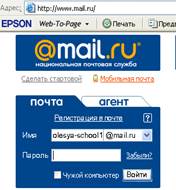 Алгоритм выполнения работы:
Алгоритм выполнения работы:
ЧАСТЬ 1. Создание электронного почтового адреса на сервере
1. Установить соединение с Интернет.
2. «Зайти» на сайт почтового сервера www.mail.ru.
3. В разделе «Почта» щелкнуть ссылку «Регистрация»
4. Заполнить анкету, в которой нужно придумать имя почтового ящика, ввести свои персональные данные, пароль доступа к ящику и т.д.
· В ходе регистрации часто случается, что имя, выбранное вами для ящика, уже используется на этом сервере. В этом случае нужно выбрать из предложенных имён или придумать самому другое имя.
· Внимательно читайте инструкции мастера и старайтесь следовать им.
5. После того, как ящик создан, рекомендуется записать в сохранном месте его адрес и пароль.
ЧАСТЬ 2. Создание и отправление электронного письма
Этапы отправления электронного письма
В режиме off-line (состояние отключения компьютера пользователя от связи с сервером) пользователь пишет письмо, указывает адрес получателя. Для этого пользуется редактор подготовки писем, входящий в клиент-программу электронной почты. Подготовленные письма помещаются в папку “Исходящие”.
Устанавливается связь с сервером (режим on-line).
Сервер по паролю определяет пользователя, принимает все письма из папки “Исходящие”, передает поступившие для данного пользователя письма, которые помещаются в папку “Входящие”.
6. Отправьте письмо учителю по указанному адресу sunshineolga@mail.ru
Сегодня Интернет используют не только для того, чтобы отправлять письма, но и пересылать файлы. Как осуществить вложение файла (прикреплёние файла)?
7. Выбери файл, который хочешь отправить по электронной почте (письмо с прикреплённым файлом). Для того, что бы прикрепить фото или другого типа файл:
· Заархивируй его.
· При написании письма воспользуйся кнопкой Обзор.
· В открывшемся окне выбери нужный архив и нажми кнопку Открыть.
· Далее нажми кнопку Прикрепить.
· Письмо с прикреплённым файлом можно отсылать.
8. Сообщить учителю о выполненной работе для проверки и получения оценки
|
|
|
© helpiks.su При использовании или копировании материалов прямая ссылка на сайт обязательна.
|